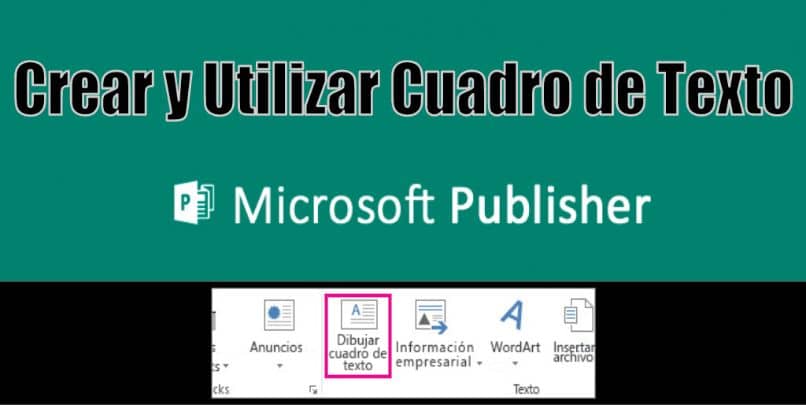
Wydanie dokumentalne obejmuje wiele tematów, dzięki czemu możliwe jest dokonywanie zmian w dokumentach. Wszystko po to, abyśmy mogli stworzyć i zaprojektować dowolny typ pliku prezentacji, jaki chcemy wykonać.
Jest to bardzo przydatne, zwłaszcza jeśli pracujemy z dokumentacja cyfrowa, co jest dziś bardzo powszechne, żyjąc w połączonym świecie ruch informacyjny jest obfity. W ten sposób konieczne jest posiadanie do naszej dyspozycji odpowiednich narzędzi, które pozwalają nam się rozwijać w tej dziedzinie.
Jeśli nie jesteśmy ekspertami i zaczynamy w temacie edycji dokumentu, odpowiednim programem jest Microsoft Publisher, który umożliwia dodawanie wielkich liter do akapitów tekstu, dodawanie kształtów, tworzenie logo, tworzenie publikacji do druk w formacie książkowym itp.
Jak mogę tworzyć i używać pól tekstowych w programie Microsoft Publisher?
Wydawca to program, z którym możemy wykonać różne rodzaje prac dokumentacyjnych. Oprócz możliwości ich edytowania, a następnie udostępniania w prosty sposób. Posiada prosty interfejs bardzo podobny do programu Microsoft Word.
Dzięki tej aplikacji mamy podstawowe narzędzia do edycji, możemy również zrobić od prostego dokumenty tekstowe aż do formularze biznesowe. Jeśli zaczynamy od tego tematu, bez wątpienia Microsoft Publisher jest programem idealnym.
Plik pola tekstowe są narzędziami używanymi w tym programie do Dodaj tekst do naszej pracy. W tym artykule w prosty sposób nauczymy się, jak tworzyć i używać pól tekstowych.
Kroki tworzenia pól tekstowych w programie Microsoft Publisher
Aby dodać tekst w programie Publisher konieczne jest dodanie pola tekstowe, te nam pozwalają wstaw informacje w wybranym miejscu. Istnieje również możliwość późniejszej edycji według naszych upodobań.
Pierwszym krokiem, który musimy zrobić, jest otwarcie programu Microsoft Publisher. Jeśli zaczniemy pisać na pustym arkuszu lub wklejamy jakieś informacje, automatycznie otworzy się pole tekstowe o rozmiarze arkusza. Aby go stworzyć, musimy wykonać następujące czynności:
Aby utworzyć pole tekstowe, wybieramy opcję Wstawićznajdujący się w górnej części ekranu. Zostanie wyświetlona zakładka z kilkoma opcjami i klikamy Narysuj pole tekstowe.
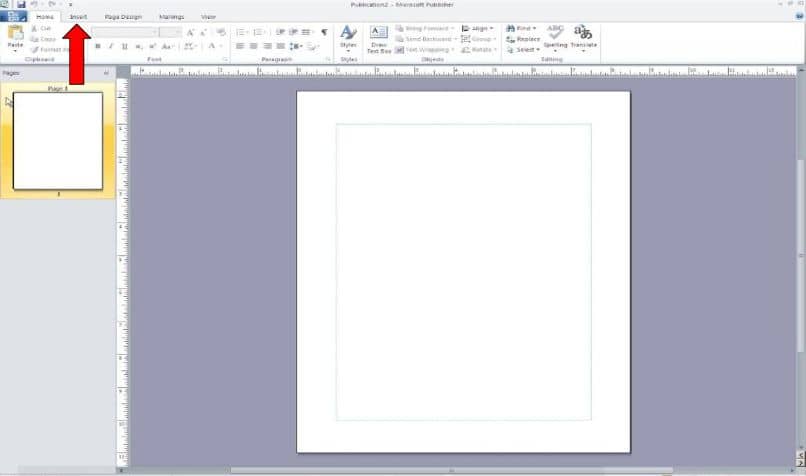
Teraz przesuwamy kursor do arkusza i klikamy w miejscu, w którym ma się zaczynać nasze pole tekstowe. Wciskamy prawy klik i bez puszczania przeciągamy tak daleko, jak chcemy, następnie puszczamy, w ten sposób wskazujemy wysokość i szerokość naszego pudełka.
Po utworzeniu wystarczy kliknąć w polu, aby rozpocząć pisanie w pliku krawędzie arkusza jest kilka barów dalej. W ramach tych znajdują się wskaźniki, które wskazują rozmiar naszej tabeli.
Jeśli chcemy zmień rozmiar pola tekstowego wystarczy przesunąć te wskaźniki, aby można było to zmienić. Również jeśli umieścimy kursor na górze pudełka, pojawi się okrągła strzałka, dzięki której możemy obrócić pudełko, klikając i przesuwając.
Jak zmodyfikować pole tekstowe w programie Microsoft Publisher
Od momentu wstawienia pola tekstowego otrzymamy dwie nowe opcje, znajdujące się u góry ekranu. Są to: Narzędzia do rysowania i narzędzia pól tekstowych.
Z opcją Narzędzia do rysowania mogą zmienić kształt pola tekstowego. Przykładowo możemy zmienić kolor tła z opcji Wypełnienie kształtu. Następną opcją jest Kształt konturu, dzięki czemu możemy zmienić kolor i styl zewnętrzny.
Następnie znajdujemy opcję Efekty kształtu, stąd możemy dodać cienie, oświetlenie, odbicia i wiele więcej. Każdą z tych opcji możemy również skonfigurować według własnych upodobań.
Dzięki opcji Narzędzia do rysowania mamy wiele ustawień, takich jak zmiana kształtu naszego pudełka. Znajdź także style w sposób, który został już zaprojektowany przez program.
Z drugiej strony mamy taką możliwość Narzędzia pól tekstowych z tego możemy skonfiguruj zawartość naszej tabeli. Na przykład możemy zmienić styl litery, a także rozmiar i kolor.
Mamy też wiele innych funkcji, które mogą być dla nas bardzo przydatne, jak np. Kontrolowanie wcięć, podkreśleń, dodaj punktory żeby wymienić tylko kilka z nich. I voila, utworzyliśmy już pole tekstowe za pomocą programu Publisher.

